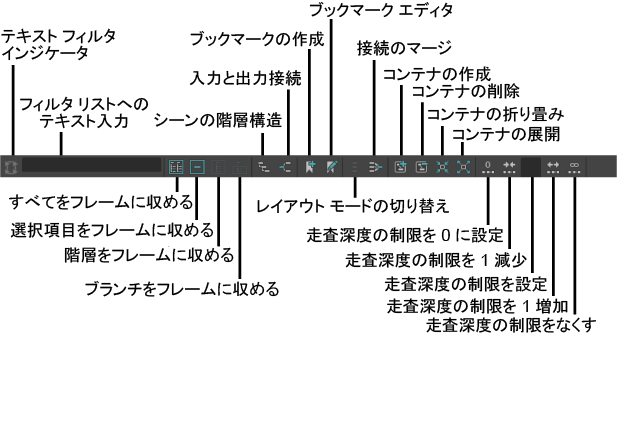
|
|
テキスト フィルタ(Text Filter) |
ハイパーグラフ(Hypergraph)にリストされるノードを制限するには、テキスト フィルタ(Text Filter)アイコンの横のテキスト ボックスに構文を入力します。この構文では、大文字と小文字が区別されます。たとえば、P* では、文字 P で始まるノードだけが表示されます。 注: 普通ならフィルタのために表示されるはずのない親ノードも、子ノードがリストされる場合は共に表示されます。
テキスト フィルタ(Text Filter)アイコンをクリックすると自動的にフィルタがリセットされます。 |
|
|
すべてをフレームに収める(Frame All) |
ズーム インして、パネルのフレーム内にハイパーグラフ(Hypergraph)全体を表示します。 |
|
|
選択項目をフレームに収める(Frame Selection) |
ズーム インして、選択したノードだけを表示します。 |
|
|
階層をフレームに収める(Frame Hierarchy) |
ズーム インして、選択したノードの階層だけを表示します。 |
|
|
ブランチをフレームに収める(Frame Branch) |
ズーム インして、選択したノードのブランチだけを表示します。 |
|
|
シーンの階層構造(Scene Hierarchy) |
シーンの階層構造全体をハイパーグラフ(Hypergraph)に表示します。 |
|
|
入力と出力接続(Input and Output Connections) |
ハイパーグラフ(Hypergraph)のすべてのノードに接続が表示されます。「ハイパーグラフ(Hypergraph)のグラフ メニュー」の「入力と出力接続(Input and Output Connections)」を参照してください。
|
|
|
ブックマークの作成(Create Bookmark) |
現在のノード配置をクイック リファレンスとして保存します。オプションを選択してブックマークに名前を付けます。名前を付けない場合は、既定の名前が割り当てられます。 |
|
|
ブックマーク エディタ(Bookmark Editor) |
ブックマーク(Bookmarks)ウィンドウを開きます。ここで、保存されたブックマークを編集できます。 |
|
|
レイアウトの切り替え(Toggle Layout) |
フリーフォーム レイアウト(Freeform Layout)と自動レイアウト(Automatic Layout)を切り替えます。 |
|
|
接続のマージ(Merge Connections) |
2 つのノード間の複数の接続を単一の接続として、太字のラインで表示します。詳細については、「ハイパーグラフのヒント」の「接続のマージ(Merge connections)」を参照してください。 |
|
|
アセットの作成(Create Asset) |
グラフ領域に新しいアセットを追加し、選択されたノードをそのアセットに追加します。 |
|
|
アセットの除去(Remove Asset) |
選択したアセット ノードをハイパーグラフ(Hypergraph)から削除します。選択したアセット内のノードは、アセットを削除する前にアセットから移動されます。 |
|
|
アセットの折り畳み(Collapse Asset) |
選択したアセット ノードを 1 つのノードのサイズに縮小します。アセット ノードは、角の丸い太い境界で入出力接続(Input/Output connections) グラフのその他のノードと簡単に区別できます。 |
|
|
アセットの展開(Expand Asset) |
選択したアセット ノードのすべてのカプセル化したノードが表示されるように表示サイズを拡大します。 |
|
|
走査深度の制限を 0 に設定(Set Depth Traversal Limit to 0) |
走査深度の制限を 0 に設定します。「走査深度深度の拡大(Increase Depth Traversal Limit)/走査深度の縮小(Decrease Depth Traversal Limit)」を参照してください。 |
|
|
走査深度の制限を 1 減少(Decrease Depth Traversal Limit by 1) |
走査深度の制限を 1 減少させます。 |
|
|
走査深度の制限を 1 増加(Increase Depth Traversal Limit by 1) |
走査深度の制限を 1 増加させます。 |
|
|
走査深度の制限をなくす(Set Depth Traversal Limit to Unlimited) |
走査深度の制限をなくします。 |


















